Bạn đã từng gặp khó khăn khi tạo Workbook đầu tiên trong Excel? Đừng lo, hãy để aptech chia sẻ với bạn Cách tạo Workbook đầu tiên trong Excel đơn giản và dễ dàng. Tiếp tục đọc để khám phá kiến thức mới và áp dụng vào cuộc sống và công việc của bạn.
Tạo một Workbook mới để bắt đầu làm việc.
Có hai cách để tạo một Workbook mới:
- Cách 1: Nhấn vào File -> Mới -> Workbook trống.
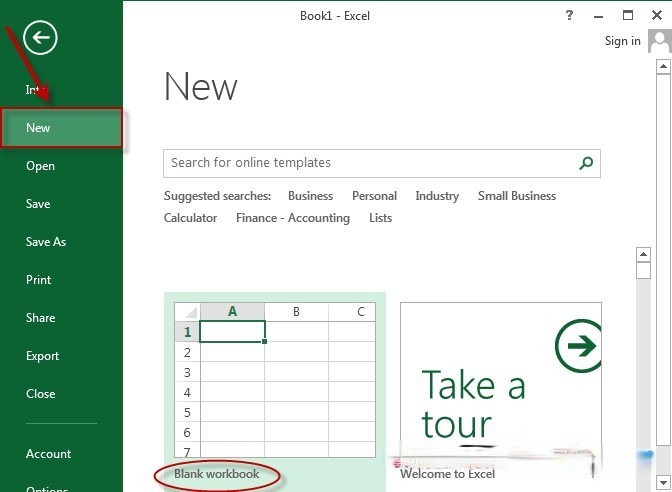
Hoặc có thể sử dụng một mẫu file Excel đã thiết kế trước đó:

- Cách 2: Đang làm việc với một file excel đã có và muốn tạo một file mới -> Nhấn tổ hợp phím Ctrl + N.
Cách mở một Workbook đã có.
- Cách 1: Nhấn vào File -> Mở -> Chọn đường dẫn đến file cần mở.

- Cách 2: Với những file đã làm việc gần đây trong Excel, bạn có thể chọn file cần mở từ mục Recently Used Workbooks. Excel 2013 cho phép lưu tối đa 50 file đã sử dụng gần đây.

- Cách 3: Tìm file Excel muốn mở -> Chuột phải vào file đó -> Chọn Mở.
Lưu một Workbook.
Sau khi đã làm việc trên một tập tin, bạn cần lưu dữ liệu của mình theo cách sau:
- Cách 1: Vào File -> Lưu thành -> Chọn đường dẫn để lưu file.

Đặt tên file trong mục Tên file -> Lưu.

- Cách 2: Nhấn tổ hợp phím Ctrl + S.
- Cách 3: Vào menu nhanh của Excel.

Trong quá trình làm việc, nếu bạn muốn Excel tự động lưu sau một khoảng thời gian, bạn có thể thực hiện theo cách sau:
Vào File -> Tùy chọn -> Hộp thoại Tùy chọn Excel:

Hộp thoại sẽ hiện ra, chọn mục Lưu trong mục Lưu Workbook -> Lưu file trong định dạng này -> Lưu thông tin tự khôi phục tự động sau mỗi -> Chọn số phút để tự động lưu trong Excel.

Đóng Workbook.
Vào File -> Đóng hoặc bấm vào nút X ở góc phải trên cùng của màn hình làm việc.

Sắp xếp Workbook.
Vào tab Xem -> Sắp xếp Tất cả -> Hộp thoại Sắp xếp Cửa sổ hiện ra, chọn kiểu sắp xếp trong mục Sắp xếp -> OK.

Thủ thuật cơ bản với Worksheet.
Chèn và xóa cột và hàng.
Để chèn cột hoặc hàng: Vị trí chèn có thể ở bên trái hoặc bên phải cột hiện tại.
Ví dụ: bạn muốn chèn thêm một cột vào giữa hai cột B và C:

Chọn cột C -> Chuột phải chọn Chèn:

Kết quả là cột đã được chèn vào:

Thao tác chèn hàng cũng tương tự.
Để xóa một cột hoặc hàng: Chọn cột hoặc hàng cần xóa -> Chuột phải vào cột hoặc hàng đó -> Chọn Xóa.
Thêm worksheet vào workbook.
- Cách 1: Sử dụng tổ hợp phím Shift + F11 để chèn một sheet mới vào trước sheet hiện tại.
- Cách 2: Vào tab Trang chủ -> Ô -> Chèn -> Chèn Sheet.

- Cách 3: Chuột phải trên thanh tab Sheet -> Chọn Chèn -> Worksheet.
Xóa Worksheet.
- Cách 1: Vào tab Trang chủ -> Ô -> Xóa -> Xóa Sheet.
- Cách 2: Chuột phải trên tên sheet muốn xóa -> Xóa.
Đổi tên một sheet.
Chuột phải trên tên sheet muốn đổi tên -> Đổi tên -> Nhập tên mới và nhấn Enter để hoàn thành.
Sao chép worksheet.
Bạn chỉ cần chuột phải trên tên sheet muốn sao chép -> Chọn Di chuyển hoặc Sao chép.

Chọn vị trí đặt file Trước sheet -> Đánh dấu vào ô Tạo một bản sao -> OK để hoàn thành

FAQ – Những câu hỏi liên quan
Làm thế nào để tạo một Workbook mới trong Excel?
- Cách 1: Nhấn vào File -> Mới -> Workbook trống.
- Cách 2: Nhấn tổ hợp phím Ctrl + N.
Làm thế nào để mở một Workbook đã có trong Excel?
- Cách 1: Nhấn vào File -> Mở -> Chọn đường dẫn đến file cần mở.
- Cách 2: Chọn file từ mục Recently Used Workbooks.
- Cách 3: Chuột phải vào file cần mở -> Chọn Mở.
Làm thế nào để lưu một Workbook trong Excel?
- Cách 1: Vào File -> Lưu thành -> Chọn đường dẫn để lưu file.
- Cách 2: Nhấn tổ hợp phím Ctrl + S.
- Cách 3: Vào menu nhanh của Excel.
Hy vọng rằng bài viết này đã giúp bạn hiểu rõ hơn về cách tạo Workbook đầu tiên trong Excel. Nếu bạn có bất kỳ câu hỏi hoặc ý kiến nào về chủ đề này, hãy để lại bình luận của bạn dưới đây. Chúng tôi rất mong được nghe ý kiến và chia sẻ kinh nghiệm của bạn. Nếu bạn thấy bài viết hữu ích, vui lòng chia sẻ nó với bạn bè và đồng nghiệp của bạn. Chúng ta có thể hỗ trợ lẫn nhau để nâng cao khả năng làm việc với Excel. Cảm ơn bạn đã đọc bài viết của chúng tôi!






